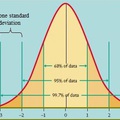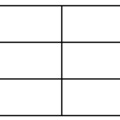Ebben a bejegyzésben egy olyan webalkalmazást fogok bemutatni, ami egyaránt lehet segítség azoknak, akik sokszor úgy érzik, hogy azt sem tudják, hogyan kezdjenek neki a meglévő adataik elemzésének SPSS-ben, illetve azoknak is, akik bár magabiztosan használják az SPSS-t, de szeretnének valami kevésbé időigényes megoldást találni az adatelemzésre. Ez az alkalmazás az AnswerMiner.
Miért ajánlom ezt az alkalmazást?
Automatizáltság
Az AnswerMineren egy csomó minden automatizált. Ilyenek például a diagramok. Az alkalmazás nagy előnye, hogy amikor pl. egy leíró statisztikai részhez szeretnél diagramot készíteni, nem neked kell kitalálnod, hogy az általad kiválasztott adatokhoz melyik diagramtípus passzol a leginkább, mert a változóra klikkelve csak olyan diagramokat látsz, amelyek megfelelnek az adott célra. A diagram típusa mellett a tengelyek beosztása is automatizáltan jelenik meg, illetve az is, hogy melyik tengely mit jelöl, így ezeken sem kell törnöd a fejed. Az így kapott diagramok látványosak, és az excelben létrehozottakhoz hasonlóak, így szakdolgozatban, beadandóban is csatolhatóak (Mielőtt használnád őket, mindenképp egyeztess a konzulenseddel!), egyelőre azonban nem szerkeszthetőek, így a tengelyek neveit, vagy a színeket nem tudod megváltoztatni.
Nagy segítség még, hogy ha vannak kilógó szélsőértékek, melyek eltolnák az átlagot (vagy egyéb középérték mutatókat) az alkalmazás ezt jelzi számodra, így kevesebb, de megbízhatóbb adattal dolgozhatsz.
Emellett a Data view is tartogat meglepetéseket, ugyanis a Data fülre kattintva egy csomó a változóiddal kapcsolatos leíró adatot automatikusan megkapsz. Ilyen adatok például az egyes változók minimum vagy maximum értékei, illetve ugyanebben a menüben egy kattintással elérheted a változókhoz tartozó diagramokat is.
Relation map
A Relation map lényege, hogy az összes változó közti korrelációs kapcsolatot vizuálisan jeleníti meg. Ez két esetben lehet hasznos és gyors megoldás: Az első eset az, amikor nem csak a hipotéziseidben szereplő, megadott változók közötti kapcsolatokra vagy kíváncsi, hanem minimális idő alatt szeretnél átfogóbb információt, áttekintést kapni az adataid közötti kapcsolatokról. Ekkor nincs más dolgod, mint kijelölni az összes metrikus változód (ezek lehetnek kérdőív itemek, demográfiai adatok, bármi, ami metrikus), és a Relation mapen egyből megjelennek a változóid, melyek egymástól való távolsága, az őket összekötő vonalak színe és vastagsága alapján könnyedén beazonosíthatsz olyan erős kapcsolatokat is, amiket SPSS-ben nem vizsgáltál volna. Emellett a gyenge kapcsolatokat is ránézésre kiszűrheted, így ezeket a korrelációkat már nem kell feleslegesen lefuttatnod a későbbi adatelemzés során.
A változók közti rejtett kapcsolatok feltárása mellett faktorelemzésnél is segítségedre lehet a Relation map, hiszen ha egy általad létrehozott/vizsgált kérdőív egyes faktorainak itemei elég erősen korrelálnak egymással, akkor azok a mapen csoportokba rendeződnek, így könnyedén észreveheted az egyes faktorok csoportjaitól távolabb eső, kilógó itemeket. A Relation mapet png formátumban le is töltheted, és (a tanároddal/konzulenseddel való egyeztetés után) nyugodtan csatolhatod bármilyen beadandóhoz, ha egy látványos, vizuális ábrára van szükséged.
Ha kevesebb változót szeretnél vizsgálni, akkor legalább 4 változót kell kijelölnöd ahhoz, hogy a Relation map-en csak a legfontosabbak közötti kapcsolatokat lásd. Ha a korrelációk erősségét számszerűsítve is szeretnéd megkapni, a Matrix menüpontra kell váltanod. Itt az egyes párok közötti korreláció erősségét az SPSS-szel szemben nem -1-től 1-ig terjedően, hanem %-ban találod meg, amihez a Table menüpont alatt szöveges magyarázatot is találsz, ami azt adja meg, hogy az adott százalékok gyenge, közepes vagy erős korrelációt jeleznek. A Matrix és a Table menüpont alatt található információk akkor is elérhetőek, ha nem csak megadott, kijelölt változókkal dolgozol, viszont szerintem egyszerűbb, ha ezeket a funkciókat csak az után használod, hogy a Relation map vagy a hipotéziseid alapján kiválasztottad a számodra releváns változókat, hiszen így az eredmények sokkal átláthatóbbak lesznek.
Fontos infó még, hogy ha 100-nál több fővel vettél fel adatot, akkor amennyiben az ingyenes verziót használod, csak 100-random módon kiválasztott-adatsor elemzését fogod látni. Ez a random választás miatt a fentebb említett áttekintésre, a korrelációk lefuttatása előtti átnézésre azonban bőven elég. További érdekességeket, videókat, segítséget itt találsz.